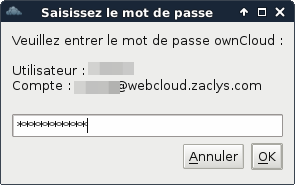Gestion des mots de passe et clés - Seahorse
Mise à jour : Debian 10.3 / Buster
Seahorse est un frontal graphique pour gnome-keyring, système de stockage et de gestion de mots de passe et de clés.
Dans la configuration décrite ci-après,
-
Les mots de passe sont stockés dans un trousseau déverrouillé automatiquement lors de l'ouverture de la session utilisateur. Dans ce mode, il est donc important que le mot de passe utilisateur soit "fort"
Sommaire
1 - Installation
1.1 - Installation des paquets
Il est préférable d'effectuer l'installation depuis une console "vraie" (et non depuis un émulateur de terminal X), afin que l'initialisation de la configuration s'effectue lors de l'ouverture de la session :
-
Fermer l'éventuelle session graphique en cours et installer les paquets gnome-keyring et seahorse :
$ sudo aptitude install seahorse gnome-keyring
-
Pour éviter un ralentissement de l'ouverture de la session xfce4 et un message d'erreur au lancement de seahorse du type :
seahorse-Message: DNS-SD initializaion failed: Le démon n'est pas en cours d'exécution
vérifier que le paquet avahi-daemon est installé, sinon l'installer
$ sudo aptitude install avahi-daemon
1.2 - Réinitialisation des trousseaux et mots de passe
En cas d'installation préalable, pour redémarrer de zéro (en perdant les mots de passe déjà enregistrés), supprimer les fichiers dans le répertoire keyring de l'utilisateur.
$ rm ~/.local/share/keyring/*
1.3 - Configuration des trousseaux
-
Ouvrir la session utilisateur. Si des applications demandent de rentrer un mot de passe, ne pas en tenir compte et fermer les fenêtres correspondantes.
-
Lancer seahorse : la liste des trousseaux apparaît dans la colonne de droite, sous l'intitulé Mots de passe. Vérifier que le trousseau Connexion existe (il a été créé lors de la première ouverture de session). Ce trousseau s'ouvre automatiquement lors de l'ouverture de session, avec le mot de passe utilisateur
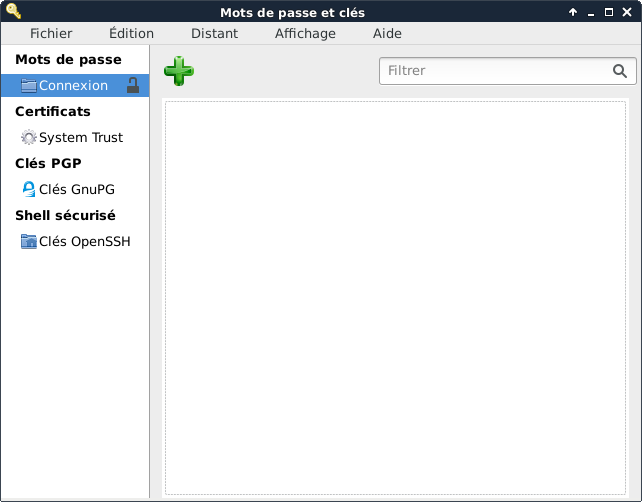
-
Créer le trousseau default dans lequel seront stockés les mots de passe des applications : Fichier > Nouveau > Trousseau de mots de passe
-
Nom : default Attention à respecter l'orthographe et la casse, car c'est cette désignation qui est utilisée par l'application gksu
-
Choisir un mot de passe
- Sélectionner (clic droit) le trousseau default qui vient d'être créé, sélectionner l'option "Par défaut"
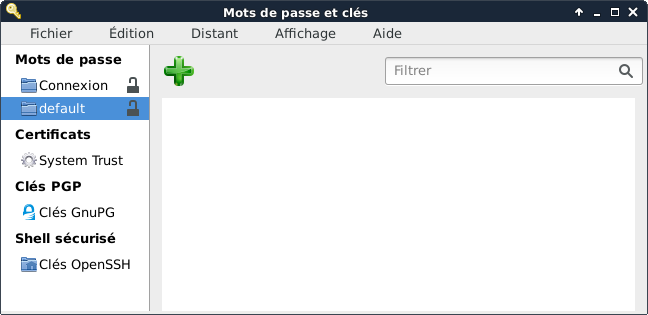
-
Si l'on souhaite que ce trousseau soit déverrouillé automatiquement à l'ouverture de session, verrouiller puis déverrouiller le trousseau et dans la fenêtre de saisie du mot de passe, cocher la case "Déverrouiller automatiquement ce trousseau de clés quand je suis connecté, en bas de la fenêtre.
-
Désormais, si l'on a sélectionné l'option "Déverrouiller automatiquement ...", le mot de passe du trousseau default ne sera plus demandé.
-
Ouvrir et fermer la session, noter que le mot de passe du trousseau default est stocké dans le trousseau "connexion".
2 - Utilisation
Lancer les différentes applications qui demandent des mots de passe et cocher l'option de stockage lorsqu'elle se présente. Les clés apparaîtront dans le trousseau default.
2.1 - gksu, gdebi
Dans le cas de gksu, cocher l'option : Enregistrer le mot passe dans le trousseau.
2.2 - owncloud-client / Nextcloud-client
Le mot de passe est automatiquement stocké dans gnome-keyring, sans qu'il soit nécessaire de le demander.